xp系统安装版可以直接通过装机工具即可在线一键安装,方便老电脑继续使用xp系统,操作会比较便捷,适合电脑新手使用。以下是详细的xp系统安装版如何安装的方法步骤:
工具/原料:
系统版本:windows xp系统
品牌型号:华硕无畏15
软件版本:口袋装机一键重装系统
方法/步骤:
借助口袋装机工具在线安装xp系统安装版步骤:1、自行在电脑上搜索并下载安装口袋装机一键重装系统工具打开就可以选择系统的xp系统安装版,点击安装此系统。
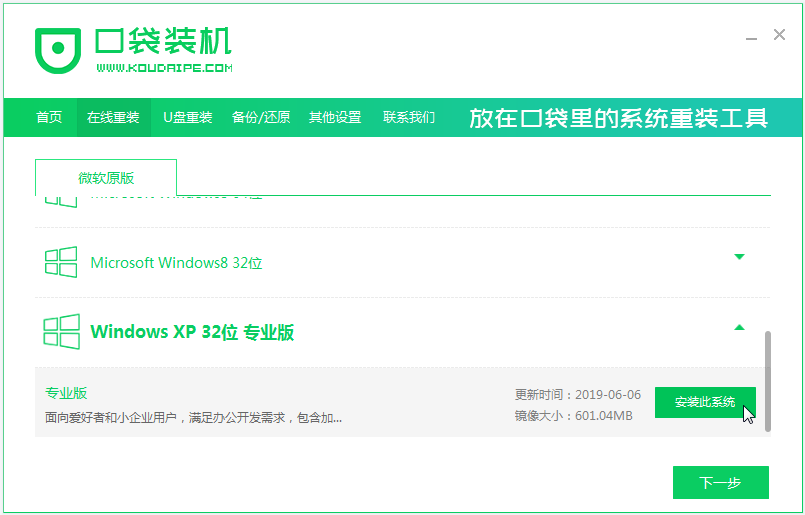
2、等待软件自动下载xp系统镜像文件资料等。

3、当提示部署完成后,重启电脑。
小白重装系统软件下载的系统在哪里
最近有小伙伴听朋友介绍下载了小白一键重装系统软件,但不知道小白重装系统软件下载的操作系统存放在哪个文件夹中,下面小编就告诉你小白下载的操作系统具体存在在哪个位置。

4、接着电脑重启进入到开机选项界面,选择第二项koudai-pe系统进入。

5、在pe系统内,口袋装机工具自行打开安装xp系统。

6、等待提示安装完成后,重启电脑。

7、直到安装完成后进入新的xp系统桌面即表示安装成功。

注意事项:在安装系统之前,先备份好系统盘的相关数据,避免丢失。关闭电脑的杀毒软件,避免被拦截导致安装失败。
总结:
以上便是借助口袋装机一键重装系统工具在线安装xp系统安装版的方法步骤,操作比较简单,有需要的网友可以参照教程操作。
以上就是电脑技术教程《xp系统安装版如何安装》的全部内容,由下载火资源网整理发布,关注我们每日分享Win12、win11、win10、win7、Win XP等系统使用技巧!笔记本怎么重装系统教程
Win11系统的更新包体积相比上代 Win10平均减小了 40%,更加省电,响应更快,并且包括 Edge在内的浏览器速度也会有提升。不少网友为此心动,迫不及待想要下载win11系统,但又不知道具体怎么操作,下面小编就跟大家分享win11怎么重装系统教程。






